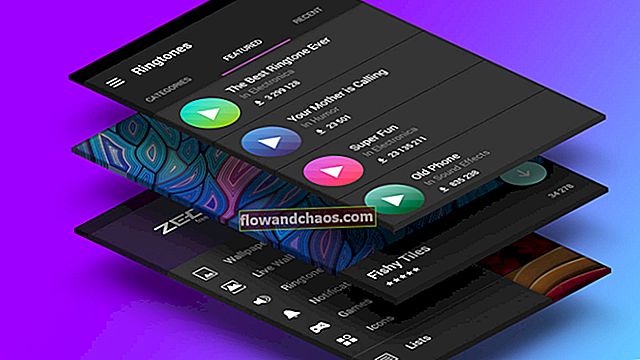Na naših iPhonih hranimo veliko podatkov, zato je varnostno kopiranje izjemno pomembno.
Apple nam je dal dve možnosti za varnostno kopiranje, iCloud in Mac / PC. V tem članku bomo obravnavali temo: Kako varnostno kopirati iPhone 6 in iPhone 6 Plus na Mac / PC, v naslednjem članku bomo razpravljali o drugi metodi.
Preberite tudi - Kako rešiti težavo z naključnim ponovnim zagonom iPhone 6
Priprava:
- Mac / PC z najnovejšo različico aplikacije iTunes, povezano z internetom
- Podatkovni kabel.
- Pooblastite svoj Mac / PC z istim Apple ID-jem, ki ste ga uporabili za prenos aplikacije v App Store.
Opomba: Apple ID lahko odobrite v 5 napravah. Če imate več kot 5 naprav, lahko eno od njih prekličete.
Koraki za odobritev vašega ID-ja Apple v računalnikih Mac / PC:
- V menijski vrstici zaženite iTunes in kliknite Store - Pooblasti ta računalnik. Vnesite svoj Apple ID in počakajte, da se prikaže pojavno sporočilo, ki sporoča, da je bila avtorizacija uspešna, in podatke o količini računalnikov, ki jih lahko pooblasti isti Apple ID.
Preberite tudi - Kako popraviti iPhone 6, da ne zazvoni, ko pride klic
Vodič za varnostno kopiranje naprav iPhone 6 in 6 plus v računalnikih Mac / PC
- Zaženite programsko opremo iTunes na Mac / PC.
- iPhone priključite na Mac / PC s podatkovnim kablom iPhone. Počakajte, da iTunes zazna iPhone, tapnite »Zaupaj«, ko se prikaže pojavno sporočilo. (To pojavno sporočilo se bo pojavilo, če iPhone prvič povežete s tem računalnikom in se v prihodnosti ne bo več pojavilo).
 - Na iTunes kliknite vaš iPhone
- Na iTunes kliknite vaš iPhone

- Na plošči Povzetek kliknite Varnostno kopiraj zdaj.
 - Če se pojavi vprašanje, ali želite prenesti vse kupljene aplikacije? Kliknite Varnostno kopiraj aplikacije.
- Če se pojavi vprašanje, ali želite prenesti vse kupljene aplikacije? Kliknite Varnostno kopiraj aplikacije.
- Počakajte, da se postopek konča.

Kje so shranjene varnostne kopije datotek?
Ko je postopek končan, pomeni, da je programska oprema iTunes varnostno kopirala vse iz vašega iPhona: vsebino, nastavitve, aplikacije itd. Kje so shranjene varnostne datoteke? Shranjeno je v določeni mapi.
- Na Macu je shranjen v: ~ / Library / Application Support / MobileSync / Backup.
- V operacijskem sistemu Windows XP je shranjen v: \ Documents and Settings \ "uporabniško ime" \ Application Data \ Apple Computer \ Mobile Sync \ Backup
- V operacijskem sistemu Windows Vista ali novejših v: \ Users \ "uporabniško ime" \ AppData \ Roaming \ Apple Computer \ MobileSync \ Backup
"Uporabniško ime" lahko nadomestite z vašim uporabniškim imenom, ki ga imate v računalniku.
Te datoteke varnostne kopije privzeto ni mogoče odpreti ali izvleči. Uporabite ga lahko samo za "obnovitev iz varnostne kopije" na vaš iPhone.
Več varnostnih navodil, kako varnostno kopirati iPhone 6 na Mac / PC:
- Zaženite aplikacijo iTunes na Mac / PC
- iPhone priključite s kabelskimi podatki
- Počakajte, da iTunes zazna iPhone, nato tapnite »Zaupaj«
- V iTunes kliknite iPhone in na plošči s povzetkom potrdite polje Šifriraj varnostno kopijo iPhone, nato vnesite novo geslo za šifriranje.
 • Na Povzetek kliknite Varnostno kopiraj zdaj
• Na Povzetek kliknite Varnostno kopiraj zdaj
• Če se pojavi vprašanje, ali želite prenesti vse kupljene aplikacije? Kliknite Varnostno kopiraj aplikacije.
• Počakajte, da se postopek konča in se vaš iPhone popolnoma varnostno kopira.
Ko bomo izbrali Šifriraj varnostno kopijo za iPhone, bomo pri obnovitvi iz varnostne kopije najprej pozvani k geslu. Geslo je tisto, ki ste ga prej ustvarili za šifriranje varnostnih kopij. Zaradi tega bo naša varnostna datoteka varnejša in ker boste edina oseba, ki pozna geslo.